现在有这样的需求,给Word文档的指定位置填充上特定数据,例如我们有一个终端,用来打印员工的薪资证明,对于一个公司来说,他的薪资证明模板是固定的,变化的地方是员工姓名,部门,职位等。我们只需要将这些指定数据填写到指定位置即可。
1. 制作Word模板,
在Word中,有一个东东叫书签,我们可以在需要填充的地方预先插入特定名称的书签。
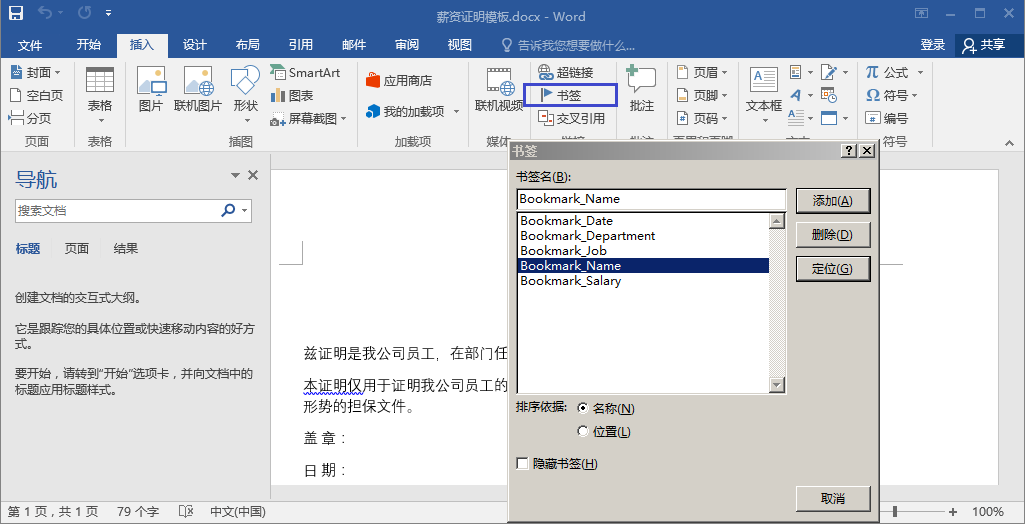
2. 在指定的Bookmark位置写入特定数据:
MSWord.Application app = new MSWord.Application(); string destPath = "薪资证明.docx"; string targetPath = System.IO.Path.Combine(Directory.GetCurrentDirectory(), destPath); MSWord.Document doc = app.Documents.Open(targetPath, Visible:false); MSWord.Bookmark bmName = doc.Bookmarks.OfType<MSWord.Bookmark>().First(bm => bm.Name == "Bookmark_Name"); if(bmName != null) { bmName.Range.Text = "Tom Wang"; } MSWord.Bookmark bmDept = doc.Bookmarks.OfType<MSWord.Bookmark>().First(bm => bm.Name == "Bookmark_Department"); if(bmDept != null) { bmDept.Range.Text = "Department"; } MSWord.Bookmark bmJob = doc.Bookmarks.OfType<MSWord.Bookmark>().First(bm => bm.Name == "Bookmark_Job"); if(bmJob != null) { bmJob.Range.Text = "Software engineer"; } MSWord.Bookmark bmSalary = doc.Bookmarks.OfType<MSWord.Bookmark>().First(bm => bm.Name == "Bookmark_Salary"); if(bmSalary != null) { bmSalary.Range.Text = "10000"; } MSWord.Bookmark bmDate = doc.Bookmarks.OfType<MSWord.Bookmark>().First(bm => bm.Name == "Bookmark_Date"); if(bmDate != null) { bmDate.Range.Text = DateTime.Now.ToShortDateString(); } doc.Save(); doc.Close(); Marshal.ReleaseComObject(doc); Marshal.ReleaseComObject(app);
运行程序,可以将需要的数据插入指定位置。
感谢您的阅读。